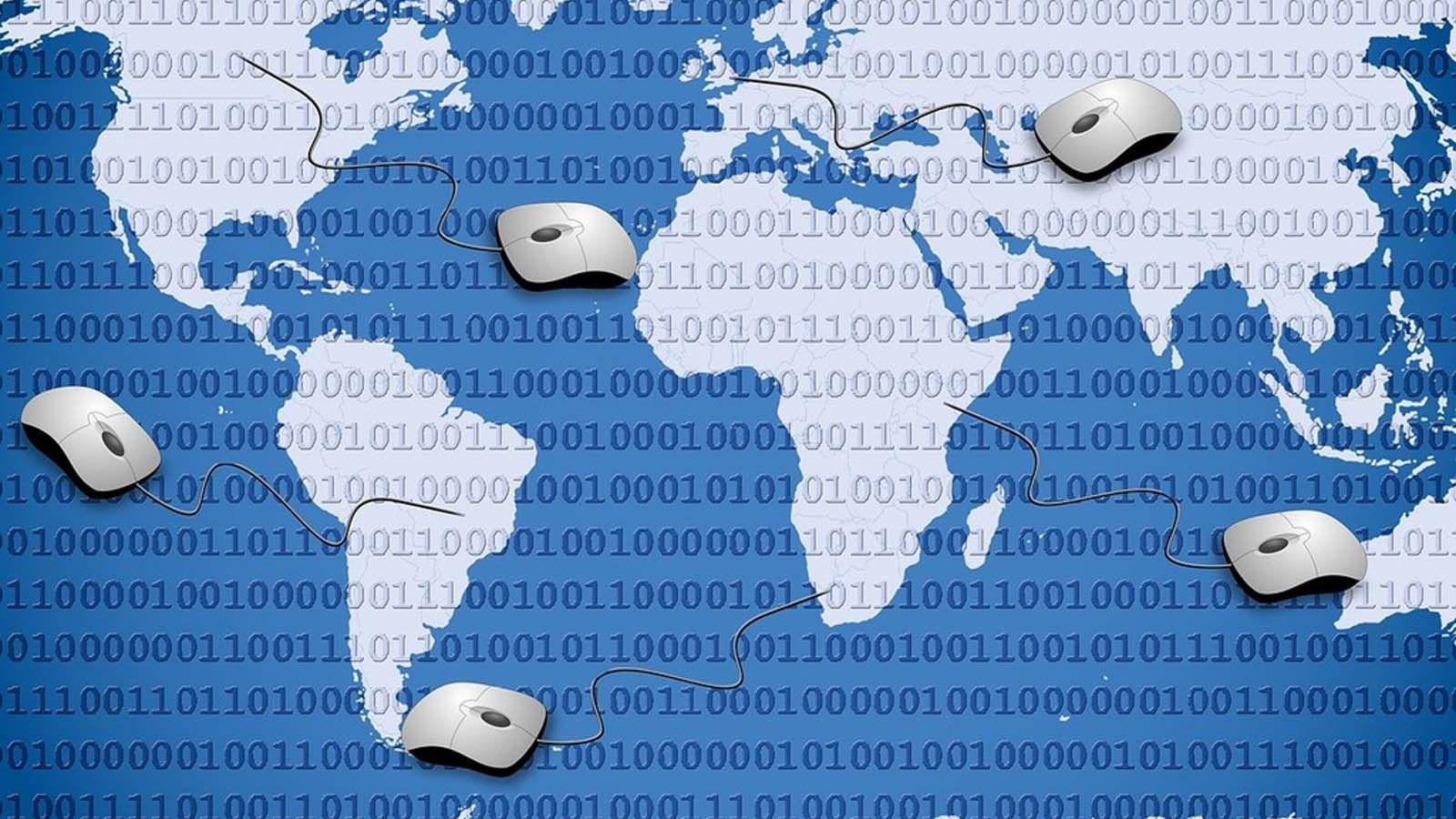- Batasannya biasanya di rumah: routerberkabel, Wi-Fi atau perangkat.
- Untuk 1 Gbps nyata, gunakan port gigabit dan kabel CAT5e/CAT6 dan ukur per kabel.
- Wi-Fi bergantung pada pita, saluran, dan lingkungan; 300–400 Mbps bisa jadi normal.
- Jika tidak sampai melalui kabel, masalahnya ada pada operator atau jaringan eksternal yang belum dikonfigurasi dengan benar.
Ketika kita menaikkan tarif dengan berpikir semuanya akan cepat berlalu, tetapi ternyata kecepatannya tidak berubah, rasanya seperti ditipu. Namun, dalam kebanyakan kasus, itu bukan kesalahan operator, melainkan masalah keterbatasan mereka sendiri. Hambatan muncul pada router, kabel, Wi-Fi, atau bahkan perangkat itu sendiri. dari mana Anda melakukan pengujian, dan salah satunya saja sudah cukup untuk merusak peningkatan kecepatan.
Kami menjelaskan semua alasan umum, cara mendeteksinya, dan apa yang bisa Anda lakukan. Anda akan menemukan contoh nyata dan kiat konkret untuk membantu Anda bertindak bijak tanpa membayar terlalu mahal. Jika Anda memahami di mana jaringan Anda mengalami kemacetan, Anda akan benar-benar memperoleh manfaat maksimal dari lebar pita yang dikontrak. Dan Anda akan tahu kapan harus mengeluh atau kapan lebih baik bertahan dengan tarif yang lebih rendah.
Mengapa saya mendapatkan kecepatan yang sama bahkan saat saya meningkatkan ke kecepatan yang lebih tinggi?
Pemandangannya khas: Anda beranjak dari 300 atau 600 Mbps ke 1 Gbps dan pengujian tetap terhenti pada angka serupa dengan sebelumnya. Itu tidak berarti air tidak akan mencapai rumah Anda.Sebaliknya, ada elemen perantara yang mencegahnya mengalir. Kecepatan keseluruhan sistem hanya sebatas kecepatan mata rantai paling lambatnya.
Empat tersangka utama selalu sama: router, kabel, perangkat, dan jaringan Wi-Fi. Dengan memahami keterbatasan setiap orang, Anda akan tahu di mana harus mencari terlebih dahulu.Dalam banyak kasus, mengubah parameter atau kabel akan membuka semuanya.
Hambatan router: port dan standar Wi-Fi
Router bisa menjadi kendala terbesar. Jika router memiliki port Fast Ethernet, jaringan kabel akan dibatasi hingga 100 Mbps, meskipun Anda berlangganan paket 300, 600, atau 1 Gbps. Hanya port Gigabit Ethernet yang memungkinkan hingga 1 GbpsDan untuk paket multi-gigabit, Anda memerlukan port 2.5G atau lebih tinggi.
Wi-Fi juga penting. Router dengan Wi-Fi 5, Wi-Fi 6, atau Wi-Fi 7 akan membuat perbedaan besar, karena masing-masing standar menentukan kecepatan nirkabel maksimum yang realistis. Memutakhirkan paket Anda tidak menghapus batasan titik akses Anda.Jika Wi-Fi lama atau salah konfigurasi, pemutakhiran tidak akan terlihat pada perangkat Anda.
Waspadalah terhadap kebingungan antara "apa yang sampai di router" dan "apa yang keluar ke perangkat Anda". Mungkin peralatan operator menerima 1000 Mbps dan Anda hanya mendapatkan 300 Mbps melalui Wi-Fi. karena bagian nirkabel tidak dapat mengimbangi atau karena router mengubah lebar saluran untuk mengatasi saturasi.
Kabel Ethernet: kategori dan batasan sebenarnya

Banyak masalah "Saya terjebak di 94-100 Mbps" dapat diatasi dengan memeriksa kabelnya. Jika Anda menggunakan kabel yang lebih lama (CAT5 atau lebih buruk), Anda terjebak dengan Fast Ethernet. Untuk 1 Gbps, Anda memerlukan setidaknya CAT5e.Dan jika Anda merencanakan 2.5 Gbps atau lebih, disarankan untuk memilih CAT6 atau lebih tinggi.
Dua kabel CAT5e tidak selalu berkinerja sama. Kondisi, kualitas lilitan, dan konektornya berperan penting. Konektor yang dikerutkan dengan buruk yang hanya menutup dua pasang akan mengunci Anda pada 100 MbpsJika Anda memindahkan meja dan menggunakan kembali kabel patch lama, itu mungkin menjadi masalahnya.
Aturan singkat: Perhatikan tanda pada kabel itu sendiri. Seharusnya tertulis dengan jelas CAT5e, CAT6, dst. Jika Anda hanya melihat “CAT5” atau tidak melihat apa pun, curigai adanya batas 100 Mbps.Dan jika ada roset perantara atau kabel patch yang mengalir, coba sederhanakan untuk menyingkirkan bagian yang rusak.
Perangkat Anda juga bisa menjadi faktor pembatas.
Terkadang PC atau ponsel tidak dapat menanganinya lagi. Di desktop dan laptopPeriksa kartu jaringan: ada model 10/100, 10/100/1000 dan multigigabit. Jika NIC Anda adalah Fast Ethernet, kecepatan maksimumnya adalah 100 MbpsTidak ada firmware yang dapat memperbaikinya. Dan meskipun kartunya gigabit, driver atau proses negosiasinya dapat menghambat kinerja.
Klasik lainnya: nilai "Kecepatan dan Dupleks". Memaksa Full Duplex 1.0 Gbps mungkin terdengar bagus, tetapi jika pihak lain tidak bernegosiasi dengan baik, Anda akan terjebak di 100 lagi. Biarkan pada “Otomatis” dan periksa status adaptor untuk melihat apakah tautan dibuat pada 1.0 GbpsJika Anda melihat "100 Mbps", Anda tahu di mana mencarinya.
Pada ponsel, tablet, dan laptop, usia menjadi faktor penentu. Antena yang lebih tua, aliran data yang lebih sedikit, dan chipset yang sederhana mengurangi bandwidth. Selalu mencoba lebih dari satu perangkat modern Untuk mengesampingkan faktor pembatas tersebut adalah peralatan tertentu, perbarui driver (misalnya, Realtek) dan sistem, dengan mengikuti panduan khusus seperti Internet lambat di Windows 10.
Jangan lupakan perangkat lunaknya: malwareQoS yang dikonfigurasi dengan buruk, VPN persisten, atau bahkan apps Tindakan keselamatan dapat mengorbankan kecepatan. Uji kecepatan dengan sistem yang bersih dan tanpa proses yang tidak semestinya akan memberi Anda hasil yang lebih realistis..
Wi-Fi: pita, penyaluran, dan hambatan
Wi-Fi melibatkan fisika: 2.4 GHz menjangkau lebih jauh tetapi lebih lambat dan lebih berisik; 5 GHz cepat tetapi jangkauannya lebih pendek; dan Wi-Fi 6/6E/7 menambahkan peningkatan yang signifikan; jika perangkat Anda tidak berkinerja baik, periksa Wi-Fi 6 lambat atau tidak stabil.
Banyak router mengurangi lebar saluran dari 40 MHz menjadi 20 MHz saat mendeteksi saturasi, yang secara drastis membatasi kecepatan. Masuk ke pengaturan dan "memperbaiki" 40 MHz (atau 80 MHz jika sesuai) dapat memulihkan sebagian besar kinerja, selama lingkungan mengizinkannya.
Penempatan router sangat penting. Furnitur, dinding, dan peralatan (misalnya, microwave) mengurangi kualitas suara. Angkat router, jauhkan dari sumber gangguan, dan hindari sudut tertutup.Jika rumahnya besar atau memiliki beberapa lantai, pertimbangkan untuk menggunakan repeater atau sistem Mesh yang ditempatkan dengan baik.
Tidak semua “Wi-Fi 6” memiliki kinerja yang sama: router harus memiliki koneksi yang baik perangkat kerasdan klien yang kompatibel. Bahkan tepat di sebelah router, jangan berharap untuk melihat kecepatan Wi-Fi 1 Gbps yang berkelanjutan pada semua perangkat seluler.Kecepatan sebenarnya 250-400 Mbps adalah normal dalam banyak kombinasi dan lingkungan.
Cara melakukan tes kecepatan yang benar-benar berfungsi
Sebelum menyalahkan penyedia, Anda perlu memecahkan masalahnya. Hubungkan perangkat Anda melalui kabel ke port gigabit di router, menggunakan kabel CAT5e atau yang lebih tinggi dan PC dengan kartu antarmuka jaringan (NIC) gigabit. Jika Anda mengalami masalah koneksi, lihat juga panduan tentang [topik spesifik yang hilang]. internet tidak berfungsi tetapi terhubung. Jika Anda melihat kecepatan unduh "900 dan semacamnya" di sana, Anda tahu bahwa lebar pita memang mencapai jaringan operator. dan batasnya ada di pihak Anda.
Kemudian, ulangi pengujian melalui Wi-Fi, dekat dengan router dan tanpa kemacetan jaringan. Ganti server selama pengujian jika perlu dan hindari lonjakan penggunaan jaringan selama pengujian. Membandingkan hasil pada beberapa perangkat akan memberi tahu Anda apakah hambatan berada pada perangkat tertentu atau pada jaringan..
Kasus nyata yang menjelaskan apa yang terjadi
Seorang pengguna mengganti desktop yang terpasang di dinding dan kabel patch yang sebelumnya menyediakan 300 Mbps dengan kabel CAT5e lain yang "secara teoritis identik". Menurut penguji teknisi, jalur tersebut menghasilkan 302 Mbps melalui kabel, tetapi PC-nya hanya mampu mencapai 100 Mbps. Gejala di sana mengarah ke tautan 100 Mbps: kabel rusak, konektor berkerut buruk, atau NIC bernegosiasi dengan tidak benarMemeriksa "Kecepatan dan Dupleks" di Otomatis, mencoba port lain dan kabel CAT5e lain menyelesaikan sebagian besar kasus dengan cara ini.
Kasus lain: peningkatan hingga 1 Gbps pada fiber, dengan 900+ Mbps melalui kabel, tetapi hanya 300 Mbps melalui Wi-Fi dengan perangkat Wi-Fi 6. Wajar jika lonjakan ini tidak terjadi secara merata pada jaringan nirkabel. Peningkatan operator juga terjadi pada router; melihat 300-400 melalui udara sudah diharapkan. Bergantung pada pita, tata letak saluran, dan kebisingan sekitar, menyesuaikan lebar saluran dan mendistribusikan perangkat antara 2.4 dan 5 GHz dapat membantu.
Ada juga masalah jaringan eksternal. Setelah mendaftar untuk 600 Mbps, seorang pelanggan menerima SMS: instalasi ditunda hingga "Telefónica melakukan perbaikan di area tersebut." Jika instalasi eksternal atau tulang punggungnya belum siap, tidak peduli seberapa besar Anda menaikkan tarif, pengalamannya tidak akan membaik. sampai operator menyesuaikan infrastrukturnya.
Ketika batasannya keluar: jarak, tembaga dan redaman
Pada koneksi tembaga (ADSL/ADSL2+), jarak ke kantor pusat dan kondisi pasangan telepon merupakan faktor penentu. Semakin jauh dan buruk kabelnya, semakin besar redamannya dan semakin banyak pula kerugiannya.Memaksa profil yang lebih tinggi dapat memperburuk stabilitas, dengan kesalahan dan paket tidak sampai.
Dalam garis klasik tersebut, terkadang menurunkan profil memberikan layanan nyata yang lebih baik daripada memaksakan kecepatan teoritis yang tinggi. Jika Wi-Fi bukan masalahnya dan Anda masih mengalami pemutusan koneksi, Anda perlu menghubungi penyedia layanan Anda. untuk meninjau jaringan dan, jika memungkinkan, bermigrasi ke fiber atau alternatif yang lebih stabil seperti yang dijelaskan di Internet terus terputus..
Pengaturan router yang berguna
Restart yang tepat waktu dapat memperbaiki kerusakan yang terkadang terjadi, tetapi ada baiknya melakukan lebih banyak lagi. Periksa firmware: seringkali ada peningkatan stabilitas dan kinerja. Memperbarui router Anda mencegah bug yang memperlambat kecepatan.Dan setiap produsen memiliki panelnya sendiri untuk melakukannya.
Di Wi-Fi, pisahkan SSID 2.4 GHz dan 5 GHz jika fungsi pengarah pita tidak berfungsi dengan benar. Pilih kanal bebas dan bandwidth yang sesuai (40/80 MHz) tergantung lingkungan. Hindari pemilihan otomatis jika router membuat keputusan konservatif yang mengurangi bandwidth Anda..
Di sisi kabel, periksa apakah port LAN yang Anda hubungkan adalah gigabit dan tidak ada profil QoS yang membatasi lalu lintas, dan jelajahi opsi internet tingkat lanjut. Jika router Anda memiliki port Cepat dan Gigabit, selalu gunakan port Gigabit untuk perangkat utama Anda..
Distribusi perangkat cerdas melalui Wi-Fi
"Pita cepat" tidak untuk semua hal. Sisihkan 5 GHz untuk perangkat yang benar-benar membutuhkan bandwidth tinggi atau latensi rendah (PC, laptop, ponsel utama). Gunakan 2.4 GHz untuk otomatisasi rumah, bola lampu, colokan pintar, dan perangkat lain yang lebih ringan. Ini membebaskan pita 5 GHz sehingga bersinar saat dibutuhkan.Jika Anda memiliki perangkat yang kehilangan akses, periksa Koneksi Wi-Fi tanpa akses internet.
Jika Anda memiliki banyak perangkat yang terhubung, sistem Mesh yang direncanakan dengan baik menawarkan roaming dan distribusi yang lebih baik daripada repeater tunggal dalam satu rantai. Tempatkan simpul dengan tampilan yang jelas dan hindari tautan yang "melompat" melewati terlalu banyak dinding. untuk menghindari degradasi jaringan tulang punggung nirkabel.
Daftar Periksa Diagnostik Cepat
Sebelum membuka tiketTelusuri daftar ini untuk mengisolasi hambatannya:
- Kabel: Gunakan CAT5e/CAT6, hindari bagian yang meragukan, dan periksa apakah tautan menunjukkan 1.0 Gbps pada adaptor.
- router: Pastikan port LAN adalah gigabit; perbarui firmware; pisahkan SSID dan sesuaikan lebar saluran.
- Alat: driver terkini (misalnya, Realtek), pengujian pada komputer modern lain tanpa VPN/antivirus yang mengganggu.
- Wi-Fi: Posisikan router dengan benar, ubah saluran, dan distribusikan perangkat antara 2.4 dan 5 GHz.
Tanda untuk menghubungi operator Anda
Jika, saat menggunakan koneksi kabel dengan peralatan yang baik dan kabel CAT5e/CAT6, kecepatannya jauh lebih rendah daripada yang Anda langgani, dan Anda telah mencoba beberapa server dan perangkat, apakah masuk akal untuk membuka kasus?Mungkin ada profil yang diterapkan dengan buruk, saturasi di area tersebut, atau masalah dengan pemasangan kabel.
Dalam penerapan yang bergantung pada pihak ketiga, terkadang aktivasi atau peningkatan kecepatan memerlukan pekerjaan sebelumnya (karena mereka mungkin memberi tahu Anda melalui SMS). Sebelum peningkatan itu dilakukan, Anda tidak akan menyadari adanya peningkatan.Kesabaran dan tindak lanjut terhadap layanan pelanggan membantu mencegahnya terjebak dalam ketidakpastian.
Memutakhirkan paket tanpa memeriksa keseluruhan tautan tidak akan mengubah gambarannya: router harus dalam kondisi prima, pemasangan kabel harus benar, perangkat tidak boleh melambat, dan Wi-Fi perlu dirawat dan disesuaikan. Ketika setiap bagian berada pada tempatnya, peningkatan kecepatan benar-benar terasa.Dan jika tetap tidak sampai, Anda harus meneruskannya ke operator atau memikirkan ulang tarif sehingga Anda tidak membayar megabyte yang tidak akan pernah Anda gunakan di lingkungan Anda.
Penulis yang bersemangat tentang dunia byte dan teknologi secara umum. Saya suka berbagi ilmu melalui tulisan, dan itulah yang akan saya lakukan di blog ini, menunjukkan kepada Anda semua hal paling menarik tentang gadget, perangkat lunak, perangkat keras, tren teknologi, dan banyak lagi. Tujuan saya adalah membantu Anda menavigasi dunia digital dengan cara yang sederhana dan menghibur.